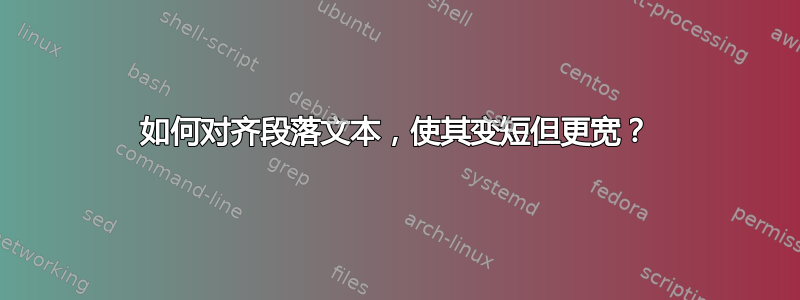
如果我从 PDF 文件或边距较窄的网站复制文本,则粘贴到 Word 或 Onenote 时会保留这些边距设置。这很烦人,因为许多网站和 PDF 的文本宽度都很窄,而如果您有一长段垂直文本,而这些文本本可以水平展开以利用 Word/Onenote 页面上的可用空间,那么这样做效率很低。
例如在本段中
他说:“狮子可以利用它惊人的
随时掌握狩猎技巧,轻松捕捉田鼠
他想要,但到了最后,不管他有多少只老鼠
被诱捕后,他仍然会挨饿。这个故事的寓意是:有时候,
尽管有风险和工作要做,但还是值得我们花时间去争取
羚羊。”
请注意,如果我删除“prodigious”、“anytime”、“he's”、“Sometimes”和“the”后面的空格,段落会变得更宽。这会将下面的每行移到上面的行。这意味着我必须手动删除每个单词后面的空格,以使段落适合更宽的可用边距。
我如何才能自动完成这个过程?我尝试了 Word/OneNote 提供的所有粘贴选项(保留源格式、合并格式、仅保留文本),但它们都对段落的边距/对齐没有任何影响。调整居中/对齐/左对齐/右对齐也无济于事
答案1
使用“选择性粘贴”并选择“文本”而不是“html”



